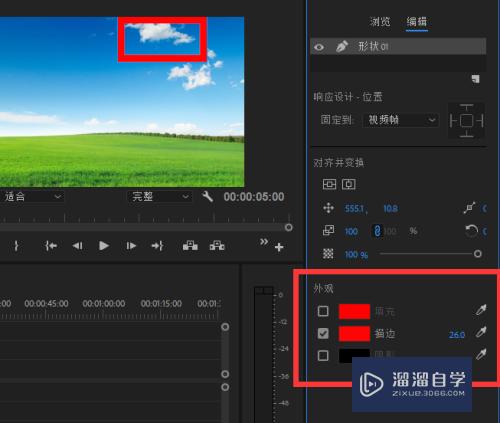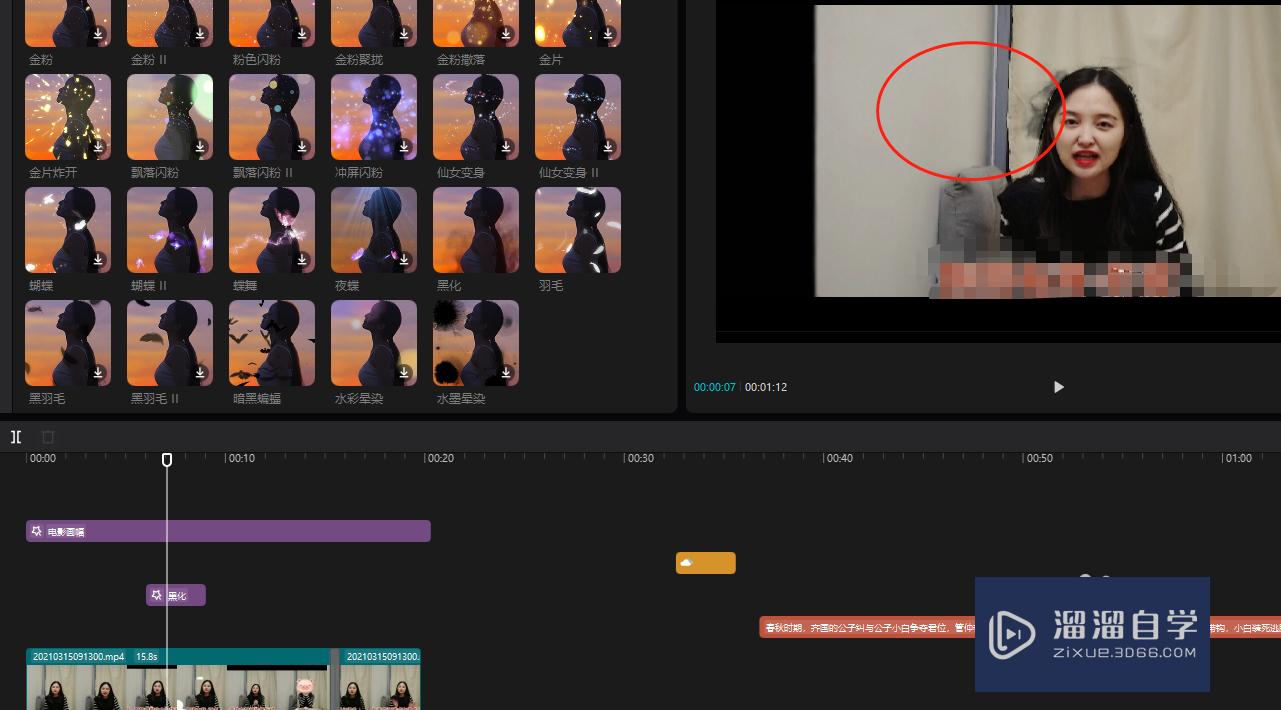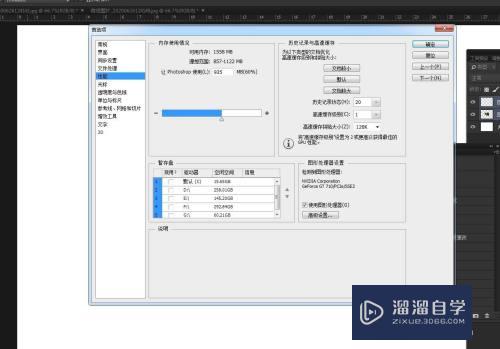CAD怎么批量录入Cass宗地属性(cass怎么批量出宗地图)优质
很多时候在CAD里面。我们要进行宗地的属性添加。那么CAD怎么批量录入Cass宗地属性呢?批量录入Cass宗地属性功能。能够帮助我们快速为地块录入编号和权利人属性。并支持批量录入。详细方法如下。
如果您是第一次学习“CAD”那么可以点击这里。免费观看CAD最新课程>>
工具/软件
硬件型号:神舟(HASEE)战神Z7-DA7NP
系统版本:Windows7
所需软件:CAD
方法/步骤
第1步
第一步:软件下载与安装
1。下载天空CAD插件平台。安装即可;
第2步
第二步 :批量录入cass宗地属性
2。当我们在CAD中绘制一个地块时。为了“标识” 这个地块。我们通常会在地块闭合多段线的内部绘制一个编号。但是这个工作非常繁琐而且容易出错。为了解决这个难题。
我们开发了 批量录入CASS宗地属性 这个功能。通过该功能。您可以先绘制地块。不用管编号。地块绘制完成后。我们使用该功能批量录入地块的编号和权利人属性。
这里我准备好了一份演示数据。下面我为大家演示一下 批量录入CASS宗地属性 功能的具体操作步骤:
首先。我们执行 批量录入CASS宗地属性 功能
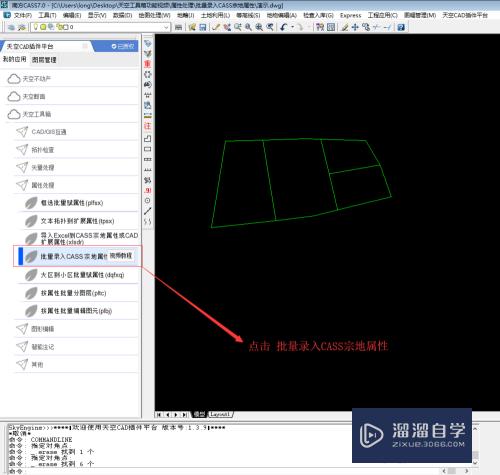
第3步
3。软件会弹出一个对话框。询问我们需要录入的CASS宗地属性的数据在哪个图层中?
这里我们选择“权属线”图层。
同时。软件为我们提供了两种录入属性的方式:
按绘制顺序录入:是指软件按照我们绘制地块的先后顺序进行属性录入;
智能排序:是指软件按照从上到下。从左到右的顺序对地块进行属性录入。
这里我选择第一种。
我们 点击 开始处理;
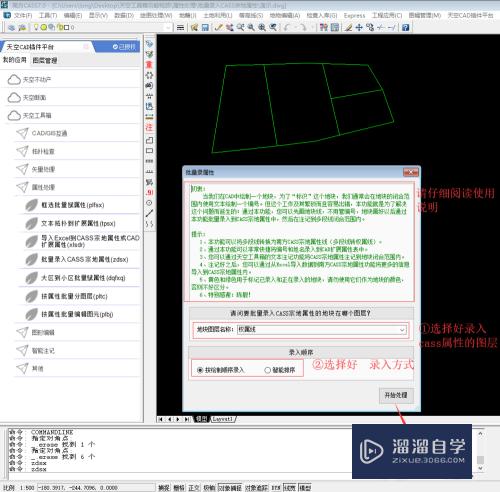
第4步
4。软件会弹出一个对话框。在操作说明一栏中:我们可以了解到CASS属性的录入规则
下面。我们根据软件提示开始录入地块的编号和权利人属性。
属性录入完成后。我们可以 检查地块编号是否重复和搜索指定的地块。软件会帮我们自动定位。
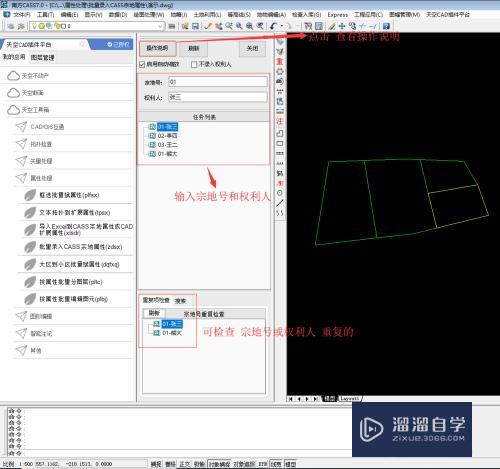
第5步
5。最后。我们 关闭 对话框。使用SX命令。查看图形的属性。
我们可以发现该功能已经成功录入地块的编号和权利人属性了。
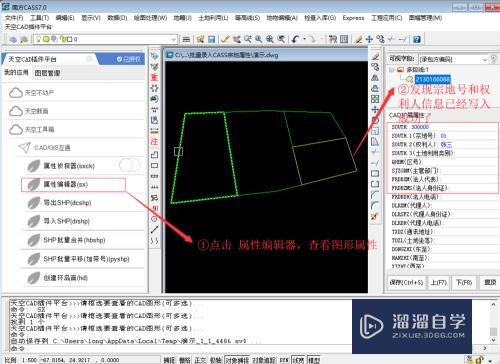
第6步
如果您需要为 地块导入更多的宗地属性。那么可以先通过天空工具箱中的文本注记功能。将地块的编号注记到地块线的内部。
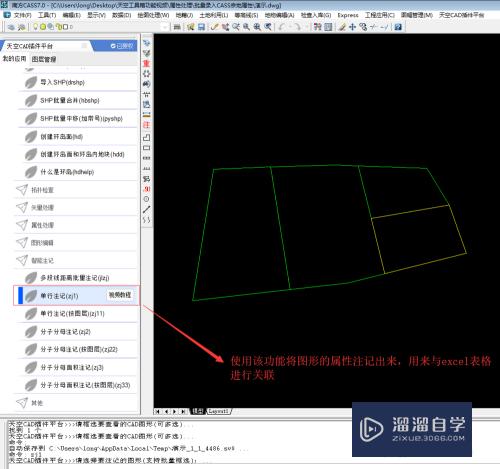
第7步
然后使用 导入Excel到CASS宗地属性 功能。通过编号进行挂接。将Excel表格中的属性导入到CASS宗地属性中。详细操作过程。请您观看 导入Excel到CASS宗地属性 功能视频教程。
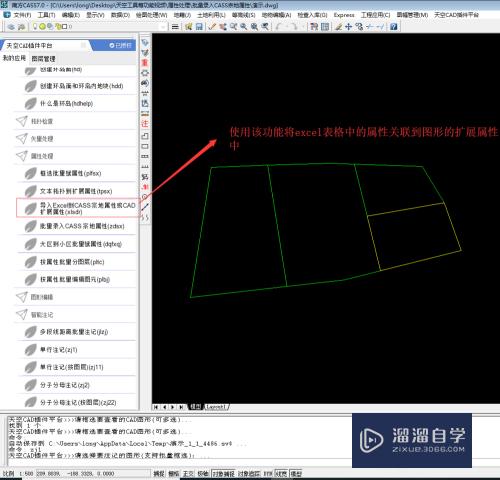
以上关于“CAD怎么批量录入Cass宗地属性(cass怎么批量出宗地图)”的内容小渲今天就介绍到这里。希望这篇文章能够帮助到小伙伴们解决问题。如果觉得教程不详细的话。可以在本站搜索相关的教程学习哦!
更多精选教程文章推荐
以上是由资深渲染大师 小渲 整理编辑的,如果觉得对你有帮助,可以收藏或分享给身边的人
本文地址:http://www.hszkedu.com/68083.html ,转载请注明来源:云渲染教程网
友情提示:本站内容均为网友发布,并不代表本站立场,如果本站的信息无意侵犯了您的版权,请联系我们及时处理,分享目的仅供大家学习与参考,不代表云渲染农场的立场!